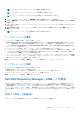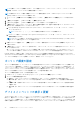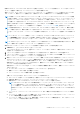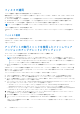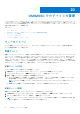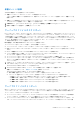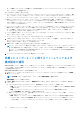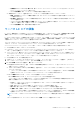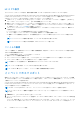Users Guide
Table Of Contents
- OpenManage Integration for Microsoft System Center Version 7.2.1 for System Center Configuration Manager and System Center Virtual Machine Manager Unified User’s Guide
- はじめに: OMIMSSC
- OMIMSSC コンポーネント
- OMIMSSC のシステム要件
- 導入 OMIMSSC
- OMIMSSC のライセンス
- OMIMSSC での Microsoft コンソールの登録
- OMIMSSC とそのコンポーネントの管理
- OMIMSSCアプライアンスのバックアップおよび復元
- OMIMSSC のアンインストール
- SCVMM用OMIMSSCのアップグレード
- OMIMSSC アプライアンスの再起動
- OMIMSSC アプライアンスからのログアウト
- プロファイルの管理
- デバイスの検出および MSSC コンソールとサーバの同期
- OMIMSSC のビュー
- Operational Template(運用テンプレート)
- 事前定義されたOperational Template(運用テンプレート)
- 参照サーバの構成について
- 参照サーバからのOperational Template(運用テンプレート)の作成
- 参照モジュラー型システムからのOperational Template(運用テンプレート)の作成
- Operational Template(運用テンプレート)の表示
- Operational Template(運用テンプレート)の変更
- 複数サーバーでの運用テンプレートを使用したシステム固有値(プール値)の設定
- Operational Template(運用テンプレート)の削除
- Operational Template(運用テンプレート)の割り当てとサーバのOperational Template(運用テンプレート)コンプライアンスの実行
- サーバへのOperational Template(運用テンプレート)の導入
- モジュラー型システムのOperational Template(運用テンプレート)の割り当て
- モジュラー型システムへのOperational Template(運用テンプレート)の導入
- Operational Template(運用テンプレート)の割り当て解除
- 参照モジュラー型システムの構成について
- オペレーティングシステムの導入の準備
- Operational Template(運用テンプレート)を使用したクラスタの作成
- OMIMSSC のファームウェアアップデート
- OMIMSSC でのデバイスの管理
- デバイスのプロビジョニングに使用: OMIMSSC
- 設定と導入
- 使用例
- 運用テンプレートの作成
- インストーラフォルダ
- 運用テンプレートの割り当て
- 運用テンプレートの導入
- SCCM用のOMIMSSCコンソール拡張機能用のWindows OSコンポーネント
- SCVMM用のOMIMSSCコンソール拡張機能用のWindowsコンポーネント
- SCCM/SCVMM用のOMIMSSCコンソール拡張機能用のWindows以外のコンポーネント
- 登録した MSSC での検出
- サーバープロファイルのインポート
- サーバープロファイルのエクスポート
- LC ログの表示
- LC ログの収集
- 部品交換
- ポーリングと通知
- iDRAC の起動
- 入力出力モジュールの起動
- 同期化エラーの解決
- OMIMSSCと登録済みMicrosoftコンソールの同期
- Azure Stack HCIクラスターの導入
- トラブルシューティングのシナリオ
- 管理に必要なリソース: OMIMSSC
- SCCM用OMIMSSCコンソール拡張機能を使用するためのアクセス権の検証
- SCVMM用OMIMSSCコンソール拡張機能を使用するためのPowerShell許可の検証
- インストールおよびアップグレードのシナリオ: OMIMSSC
- OMIMSSC 管理ポータルのシナリオ
- 検出、同期、インベントリーのシナリオ: OMIMSSC
- 一般的なシナリオ: OMIMSSC
- ファームウェア アップデートのシナリオ: OMIMSSC
- アップデートソースの作成の失敗
- システムデフォルトアップデートソースを使用した FTP への接続の失敗
- ローカルアップデートソースのテスト接続に失敗
- DRM アップデートソースの作成に失敗
- ファームウェアアップデート中におけるリポジトリの作成の失敗
- OMIMSSC のアップグレードまたは移行後に比較レポートを表示できない
- クラスタのファームウェアアップデートに失敗
- 満杯のジョブキューによるファームウェアアップデートの失敗
- DRM アップデートソースの使用時のファームウェアアップデートの失敗
- 一部のコンポーネントで選択とは無関係にファームウェアアップデートが行われる
- ファームウェアアップデート後に最新のインベントリ情報が表示されない
- カスタムアップデートグループの削除の失敗
- WinPE イメージのアップデートに失敗
- 頻度設定の変更後にポーリングと通知ベルの色が変わる
- OMIMSSC でのオペレーティングシステム導入シナリオ
- OMIMSSC でのサーバプロファイルのシナリオ
- OMIMSSC での LC ログシナリオ
- 付録
- 付録2
- Dell EMC サポートサイトからのドキュメントへのアクセス
フィルタの適用
フィルタを適用して選択された情報を比較レポートで表示します。
使用可能なサーバコンポーネントに基づいて比較レポートをフィルタリングします。OMIMSSC では、次の 3 つのカテゴリの
フィルタがサポートされます。
● アップデートの性質 - フィルタを適用し、サーバ上の選択されたタイプのアップデートのみを表示する場合に選択します。
● コンポーネントタイプ - フィルタを適用し、サーバ上の選択されたコンポーネントのみを表示する場合に選択します。
● サーバモデル - フィルタを適用し、選択されたサーバモデルのみを表示する場合に選択します。
メモ: フィルタが適用されている場合、サーバープロファイルをエクスポートおよびインポートすることはできません。
フィルタを適用するには、次の手順を実行します。
OMIMSSC で、メンテナンスセンター をクリックし、フィルタドロップダウンメニューをクリックしてフィルタを選択しま
す。
フィルタの削除
フィルタを削除するには、次の手順を実行します。
OMIMSSC で、メンテナンスセンター をクリックし、フィルタのクリア をクリックするか、選択されているチェックボック
スをクリアします。
アップデートの実行メソッドを使用したファームウェア
バージョンのアップグレードとダウングレード
デバイスにアップデートを適用する前に、次の条件が満たされていることを確認します。
● アップデートソースが使用可能であること。
メモ
: Storage Spaces Direct アップデート ソースまたは MX7000 アップデート ソースを選択して、Storage Spaces
Direct クラスターまたは MX7000 モジュラー型システムにファームウェア アップデートを適用する場合、これらのアッ
プデート ソースには、Storage Spaces Direct クラスターおよびモジュラー型システム用のコンポーネントの推奨ファー
ムウェア バージョンを含むカタログへの参照が修正されて表示されます。
● iDRAC または管理モジュール(MM)のジョブキューが、管理対象デバイスにアップデートを適用する前にクリアされてい
ること。
OMIMSSC とハードウェア互換性のある選択したデバイス グループに、アップデートを適用します。アップデートはすぐに適
用することも、スケジュールすることもできます。ファームウェアアップデート用に作成されたジョブは、ジョブとログセン
ター ページに一覧表示されます。
ファームウェアをアップグレードまたはダウングレードする前に、次の点に注意してください。
● このタスクを開始すると、存在するデバイスとデバイスコンポーネントの数によっては、かなりの時間がかかります。
● デバイスの単一コンポーネント、または環境全体に対して、ファームウェアアップデートを適用することができます。
● デバイスに適用可能なアップグレードまたはダウングレードがない場合は、そのデバイスでファームウェアアップデートを
実行しても、デバイスに対するアクションは発生しません。
● シャーシのアップデートについては、『Dell PowerEdge M1000e Chassis Management Controller
ファ
ー
ムウェア
ユ
ー
ザ
ー
ズ
ガイド
』の「CMC
ファ
ー
ムウェアのアップデ
ー
ト
」セクションを参照してください。
○ VRTX のシャーシ ファームウェアをアップデートする方法については、『Dell PowerEdge VRTX
用
Dell Chassis
Management Controller
ユ
ー
ザ
ー
ズ
ガイド
』の「
ファ
ー
ムウェアのアップデ
ー
ト
」セクションを参照してください。
○ FX2 のシャーシ ファームウェアをアップデートする方法については、『Dell PowerEdge FX2
用
Dell Chassis Management
Controller
ユ
ー
ザ
ー
ズ
ガイド
』の「
ファ
ー
ムウェアのアップデ
ー
ト
」セクションを参照してください。
1. OMIMSSC で、[メンテナンス センター]をクリックし、サーバーまたはモジュラー型システム グループとアップデート
ソースを選択してから、[アップデートの実行]をクリックします。
2. アップデート詳細 で、ファームウェアアップデートジョブの名前と説明を入力します。
3. ファームウェアバージョンのダウングレードを有効にするには、ダウングレードを許可 チェックボックスをオンにしま
す。
このオプションが選択されていない場合、ファームウェアのダウングレードを必要とするコンポーネントに対するアクショ
ンは実行されません。
74
OMIMSSC のファームウェアアップデート